1.首先从https://www.mongodb.com/download-center#community 下载社区版,企业版也是类似。
2.双击运行安装,可自定义安装路径,这里采用默认路径(C:\Program Files\MongoDB\Server\3.4)
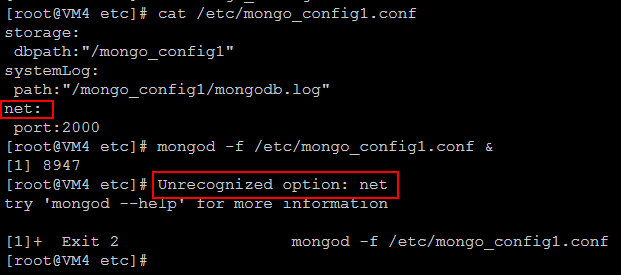
一路下一步直至安装完毕。
3.创建数据存放目录(这里我放在D:\MongoDB\data)。
D:\MongoDB\data创建db目录和log目录,分别用来存放数据库文件和日志文件。
4.创建配置文件mongod.cfg存放在D:\MongoDB目录下。
systemLog:
destination: file
path: D:\MongoDB\data\log\mongod.log
storage:
dbPath: D:\MongoDB\data\db
更多配置请参见官网文档:https://docs.mongodb.com
5.以管理员身份运行命令提示符(否则会没有权限创建和启用Windows服务):
sc.exe create MongoDB binPath="C:\Program Files\MongoDB\Server\3.4\bin\mongod.exe --service --config=\"D:\MongoDB\mongod.cfg\"" DisplayName="MongoDB" start="auto"
net start MongoDB
PS:删除MongoDB Windows服务的命令是:sc delete MongoDB
至此,MongoDB for Windows Service 已安装完毕。
在使用过程中,可能会碰到以下错误:
1.无法创建另一个系统信号灯。
只需要进入MongoDB的数据库存放目录(例如D:\MongoDB\data\db),将此文件夹下的mongod.lock删除,重新启动MongoDB服务即可。
总结
以上所述是小编给大家介绍的MongoDB 3.4 安装以 Windows 服务方式运行的详细步骤,希望对大家有所帮助,如果大家有任何疑问请给我留言,小编会及时回复大家的。在此也非常感谢大家对脚本之家网站的支持!
您可能感兴趣的文章:- 关于Mongodb 认证鉴权你需要知道的一些事
- linux系统下MongoDB单节点安装教程
- vue+socket.io+express+mongodb 实现简易多房间在线群聊示例
- node.js操作MongoDB的实例详解
- windows7下使用MongoDB实现仓储设计
- java操作mongoDB查询的实例详解
- MongoDB如何查询耗时记录的方法详解
- 详解MongoDB数据库基础操作及实例
- MongoDB TTL索引的实例详解
 咨 询 客 服
咨 询 客 服